Verwenden Sie eine ältere Version von Revu?
Dieser Artikel bezieht sich auf:
- Complete
In Complete automatisiert die Stapel-Zwischenblattüberarbeitung das Kopieren von Markierungen auf mehrere Seiten und PDF-Dateien. Weitere allgemeine Informationen zu dieser Funktion finden Sie in unserer Schulung zur Stapel-Zwischenblattüberarbeitung.
Durchführen einer Stapel-Zwischenblattüberarbeitung
Um Markierungen von einer PDF-Datei in eine andere zu übertragen, gehen Sie wie folgt vor:
- Öffnen Sie Revu.
Die betreffenden PDF-Dateien müssen nicht zwangsläufig in Revu geöffnet sein, um die Stapel-Zwischenblattüberarbeitung durchzuführen. Wenn Sie die PDF-Dateien jedoch öffnen, können Sie überprüfen, ob die Markierungen korrekt übertragen wurden. - Gehen Sie zu Stapel >
Zwischenblattüberarbeitung.
- Im Dialogfenster „Stapel-Zwischenblattüberarbeitung“:
- Fügen Sie die PDF-Zieldatei(en) unter Aktuelle Dateien hinzu.
- Fügen Sie die PDF-Datei(en) mit Markierungen unter Überarbeitete Dateien hinzu.
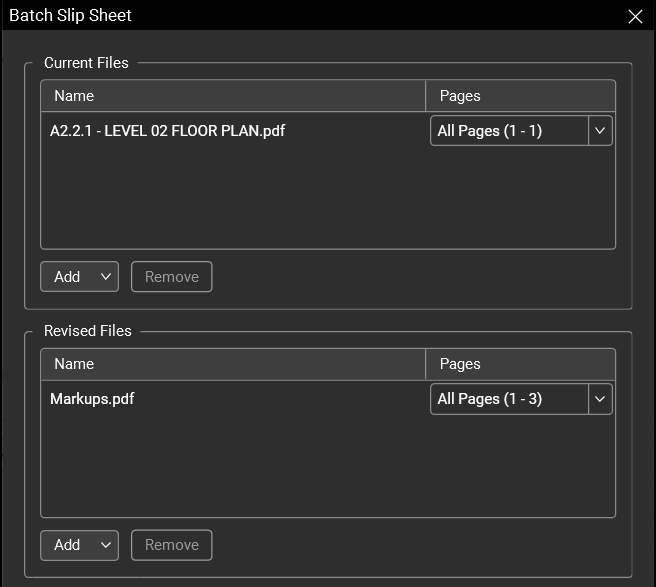
- Klicken Sie auf Seiten übereinstimmen nach und wählen Sie aus, wie Sie die Seite(n) identifizieren möchten, die die Markierungen benötigen.
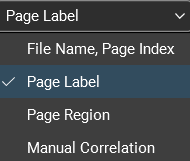 Wenn die PDF-Zieldatei nicht die gleiche Anzahl an Seiten hat wie die Quelldatei, können Sie Etikett oder Seitenbereich auswählen, um diese Diskrepanz zu umgehen.
Wenn die PDF-Zieldatei nicht die gleiche Anzahl an Seiten hat wie die Quelldatei, können Sie Etikett oder Seitenbereich auswählen, um diese Diskrepanz zu umgehen. - Wählen Sie Seiten zuordnen aus.
- Im Dialogfenster werden die übereinstimmenden Seiten angezeigt und Sie können zu einer Ansicht der nicht übereinstimmenden Seiten wechseln.
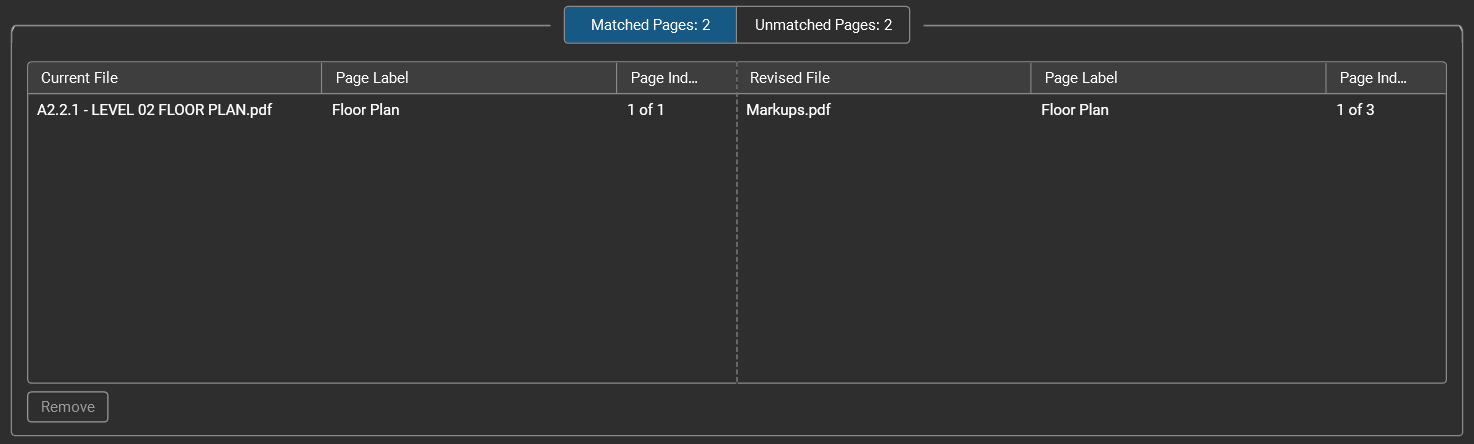
- Klicken Sie auf „Optionen“ und wählen Sie im Dropdownmenü Aktuelle Seiten durch überarbeitete Seiten ersetzen aus.
- Deaktivieren Sie Markierungen von aktuellen in überarbeitete Seiten kopieren.
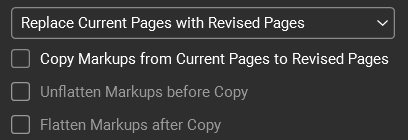
- Klicken Sie auf OK.
- Als Nächstes sehen Sie Optionen für alle nicht übereinstimmenden Seiten. Wenn Sie keine nicht übereinstimmenden Seiten extrahieren möchten, wählen Sie Überspringen aus.
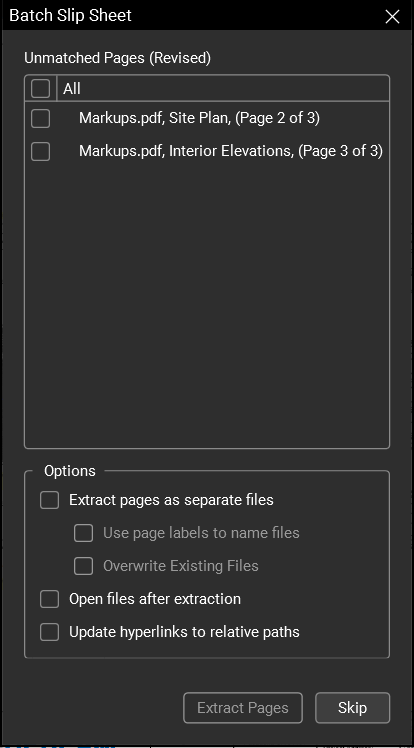
- Sie erhalten eine Stapelübersicht und können einen detaillierten Bericht auf Ihrem Computer speichern.
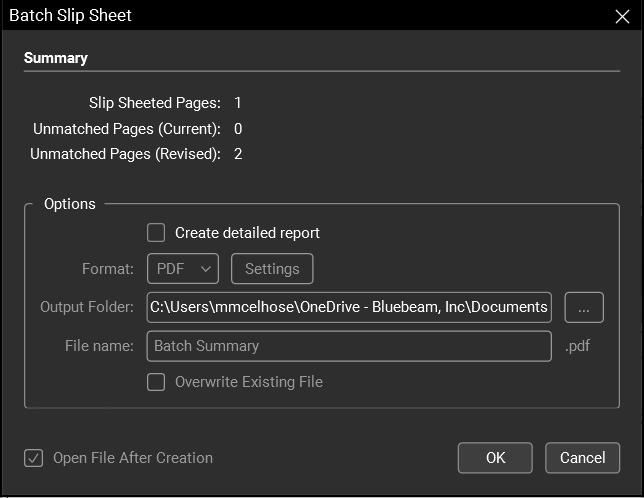
- Wählen Sie OK aus, um den Bericht zu speichern und/oder die Stapel-Zwischenblattüberarbeitung durchzuführen.
Ihre Markierungen auf den überarbeiteten Seiten werden in der aktuellen Version angezeigt. Wenn Sie Markierungen manuell auf beliebige nicht übereinstimmende Seiten übertragen müssen, finden Sie weitere Informationen dazu unter Übertragen von Markierungen in ein anderes Dokument.
Anleitungen
Dieser Artikel bezieht sich auf:
- Complete
Markierung
PDF-Verwaltung
Planverwaltung
